Dans ce tutoriel, vous apprendrez comment télécharger des designs dans Printify. Printify offre une plateforme conviviale pour imprimer vos designs personnalisés sur différents produits, comme par exemple des trousses à crayons. Nous passerons en revue les étapes nécessaires pour télécharger et adapter un design avec succès. Que vous ayez déjà de l'expérience en design ou que vous soyez nouveau dans ce domaine, ce guide vous aidera à concrétiser votre créativité.
Principales conclusions
- Vous pouvez télécharger des designs à partir de différentes sources, comme votre ordinateur, Dropbox ou Google Drive.
- Il existe différentes fonctionnalités pour éditer le design, y compris le redimensionnement, le positionnement et l'ajout de texte.
- Vous pouvez dupliquer des designs et utiliser différentes couches pour vos graphiques afin d'obtenir le look parfait.
- Une fois votre design enregistré, il sera automatiquement sauvegardé dans votre compte.
Guide étape par étape
Pour télécharger et adapter un design dans Printify, suivez ces étapes:
Commencez par vous connecter à votre compte Printify. Allez sur le produit que vous souhaitez personnaliser, comme par exemple une trousse à crayons. Vous devriez trouver l'option "Commencer la conception". Cliquez sur ce bouton pour accéder à la zone de design.
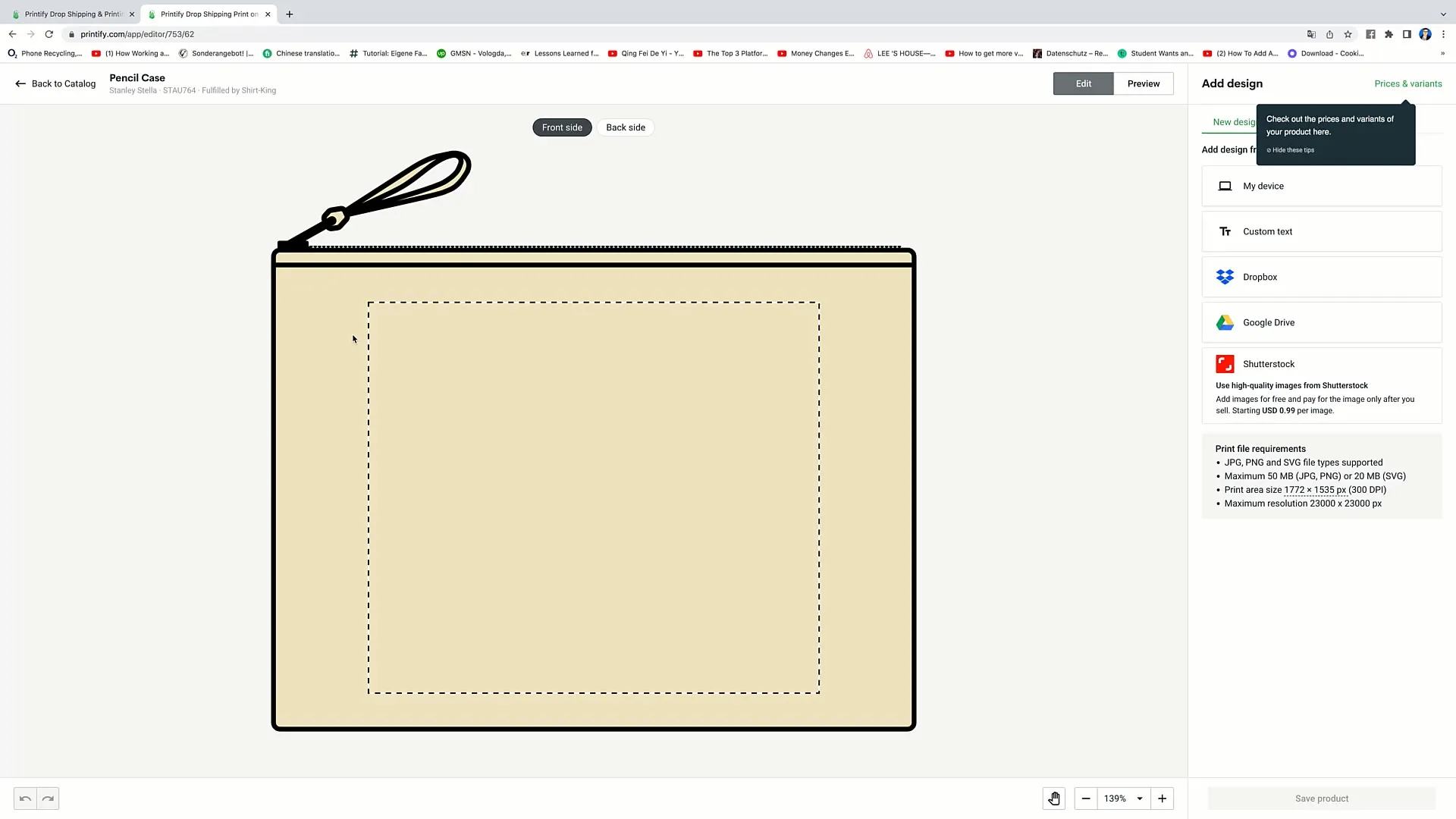
Une fois dans la zone de design, vous verrez deux fonctionnalités principales que vous pouvez utiliser: la fonction "Modifier" et la fonction "Aperçu". En cliquant sur "Aperçu", vous pourrez voir à quoi ressemblera le produit avec votre design. Pour l'instant, nous n'avons pas encore de design, mais une fois que vous aurez téléchargé un design, vous pourrez le visualiser dans l'aperçu.
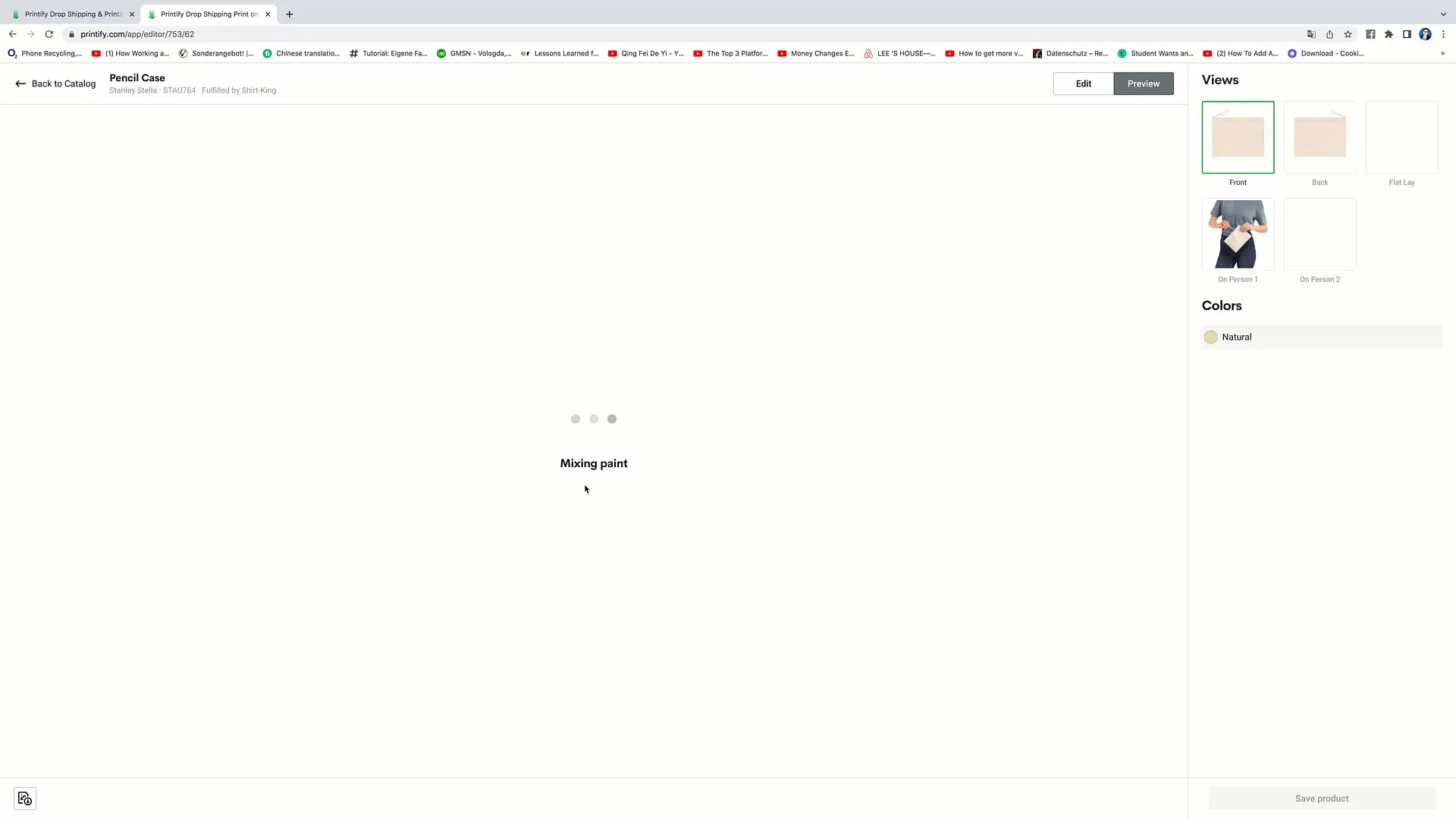
Avant de voir l'aperçu, cliquez sur "Modifier" pour télécharger votre design. Vous aurez la possibilité d'uploader une image depuis votre ordinateur, d'ajouter du texte ou d'importer des designs à partir de différentes sources telles que Dropbox ou Google Drive. Vous pouvez même acheter des images sur Shutterstock, si vous le souhaitez.
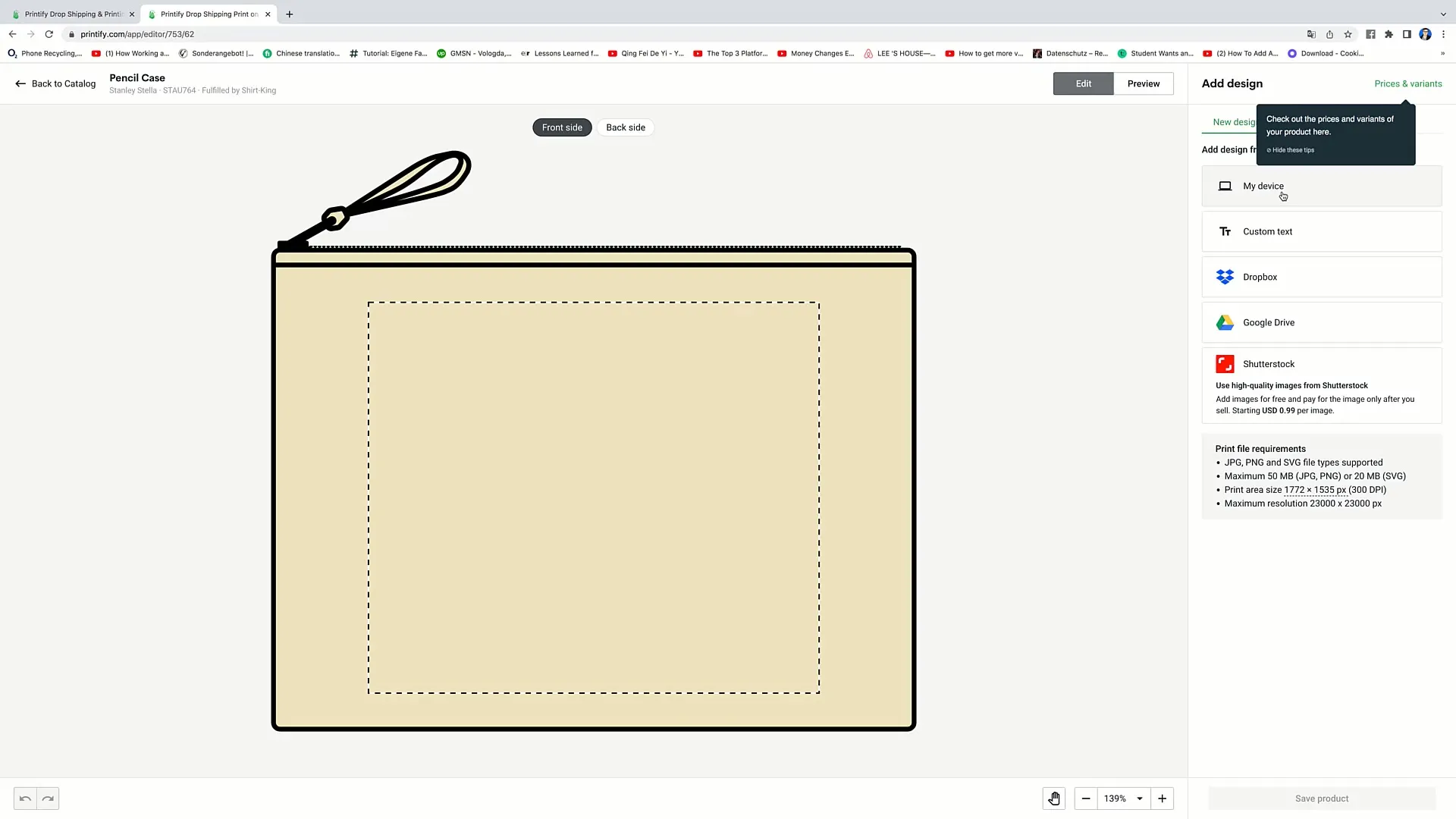
Pour cet exemple, je choisis l'option "Bibliothèque", car j'ai déjà téléchargé des designs. Supposons que je souhaite utiliser un design en forme de cœur. Cliquez simplement dessus pour le transférer dans le champ de design.
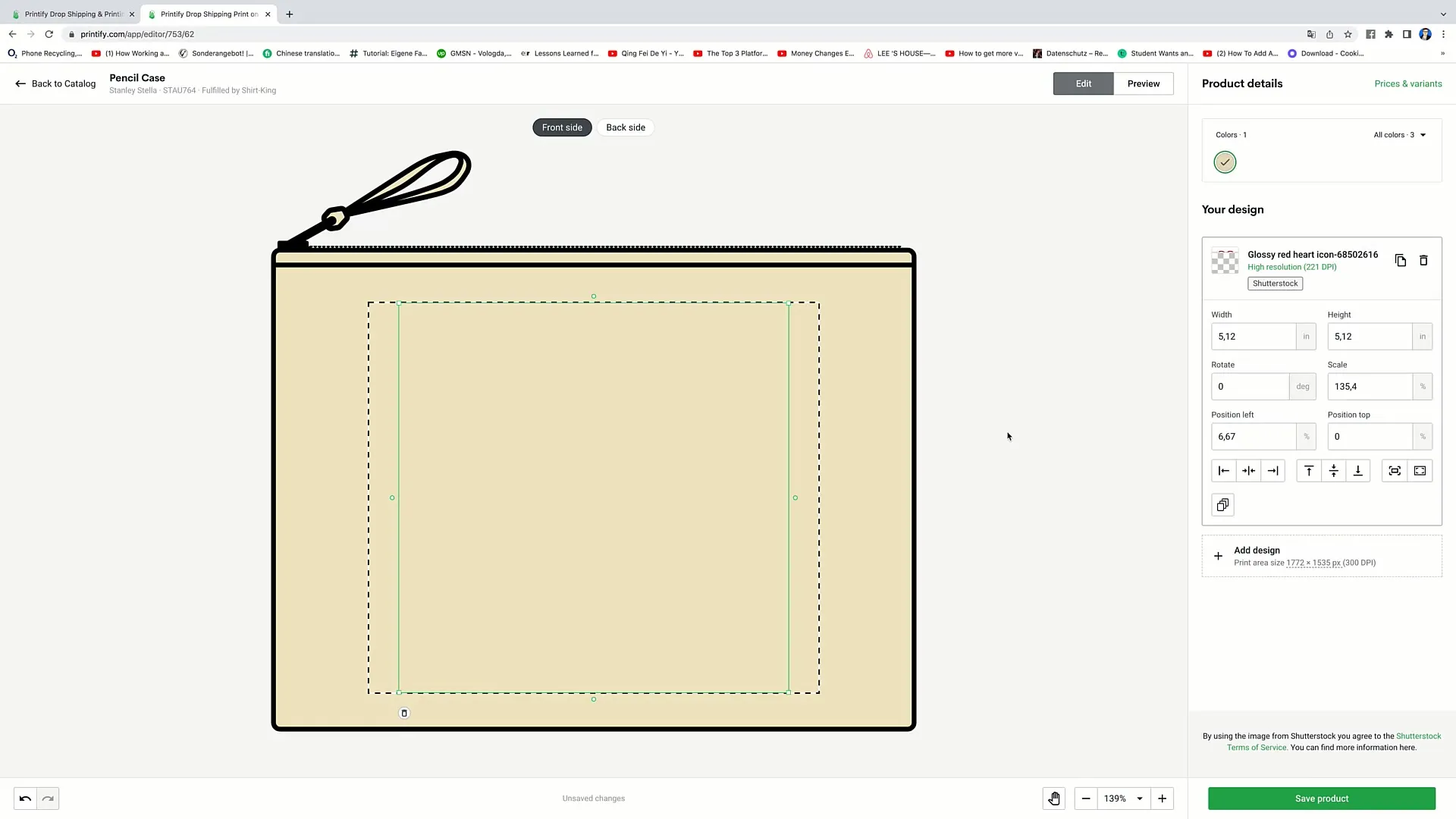
Le design en forme de cœur apparaît maintenant sur votre trousse à crayons. Vous pouvez ajuster la taille et la position du design en utilisant les poignées aux coins. Faites glisser pour élargir, réduire ou changer de position le design.
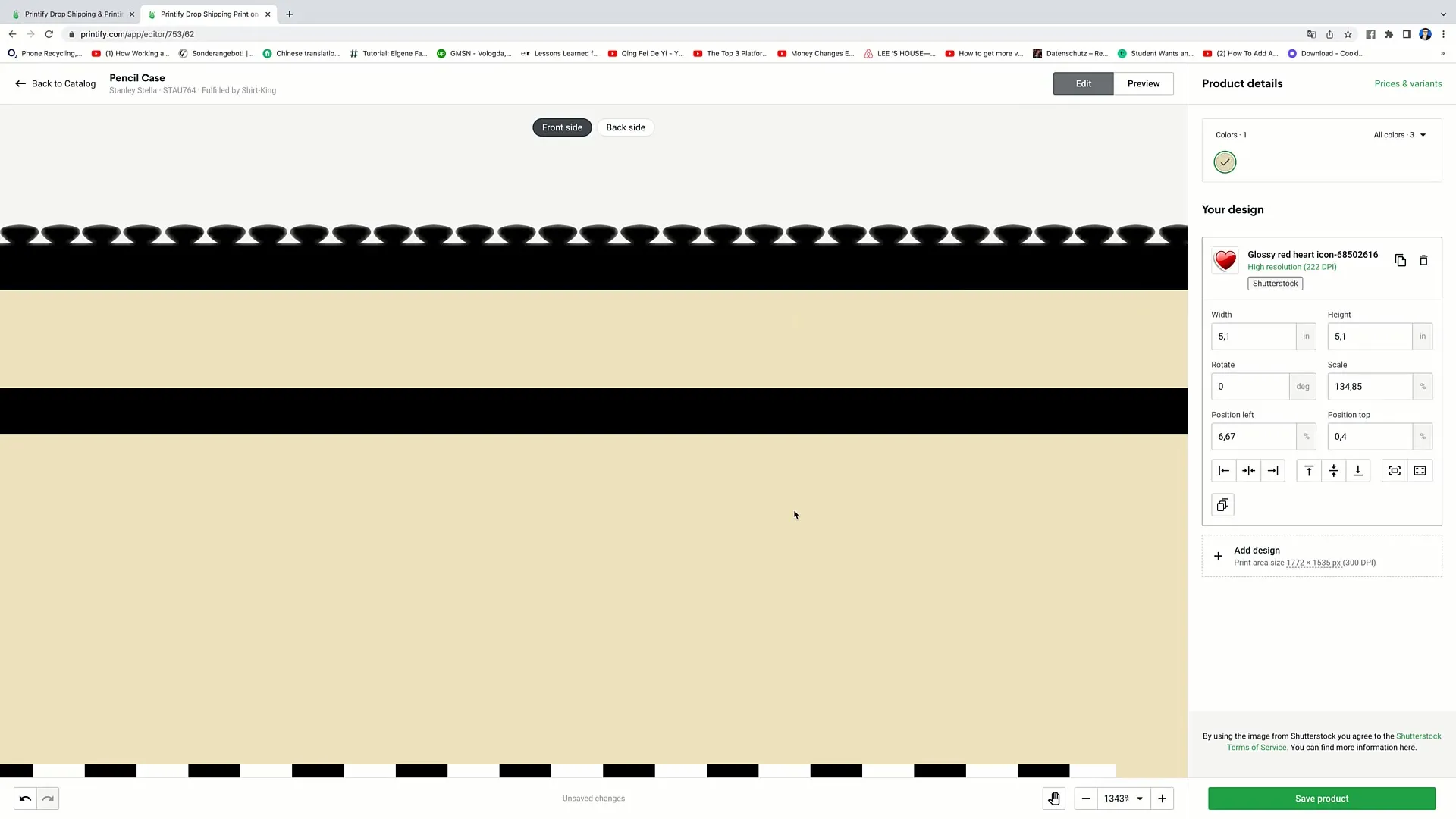
Si vous souhaitez utiliser un autre design, vous pouvez facilement supprimer le cœur en cliquant sur la poubelle, puis rechercher dans votre bibliothèque un nouveau design, par exemple un emoji. Cliquez simplement sur l'emoji pour l'ajouter et ajustez la taille et la position du nouveau design.
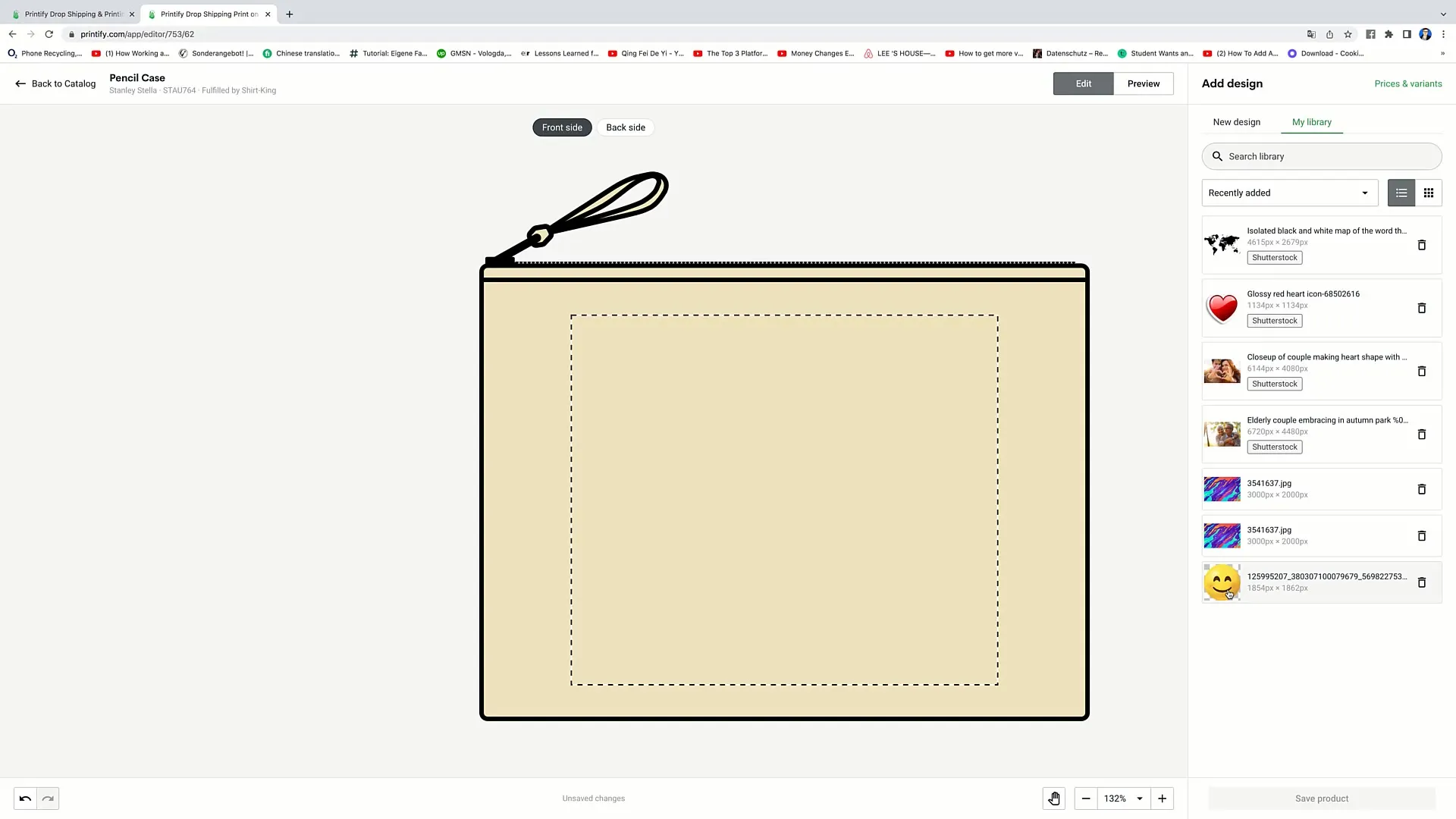
Vous pouvez à tout moment ajuster le design en le rapprochant ou en l'éloignant du produit. De plus, vous pouvez décider si le design doit être aligné à gauche, à droite ou centré en utilisant les options appropriées. Cela sera plus perceptible avec des designs plus petits.
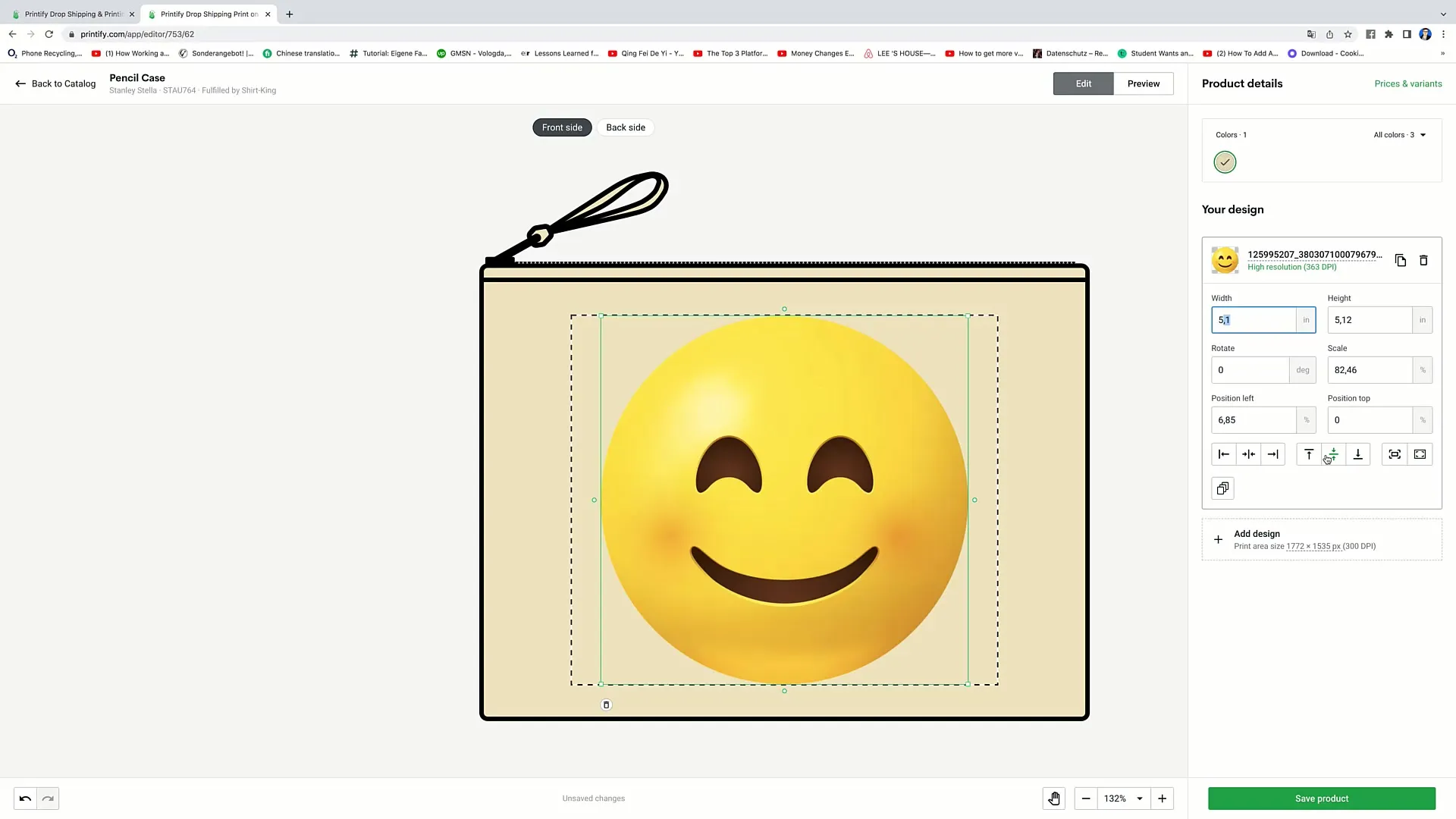
Si vous avez plusieurs designs et que vous souhaitez dupliquer un design, il vous suffit de cliquer sur la fonction de duplication, et le design sera copié. Vous pourrez ensuite repositionner ou ajuster la copie comme vous le souhaitez.
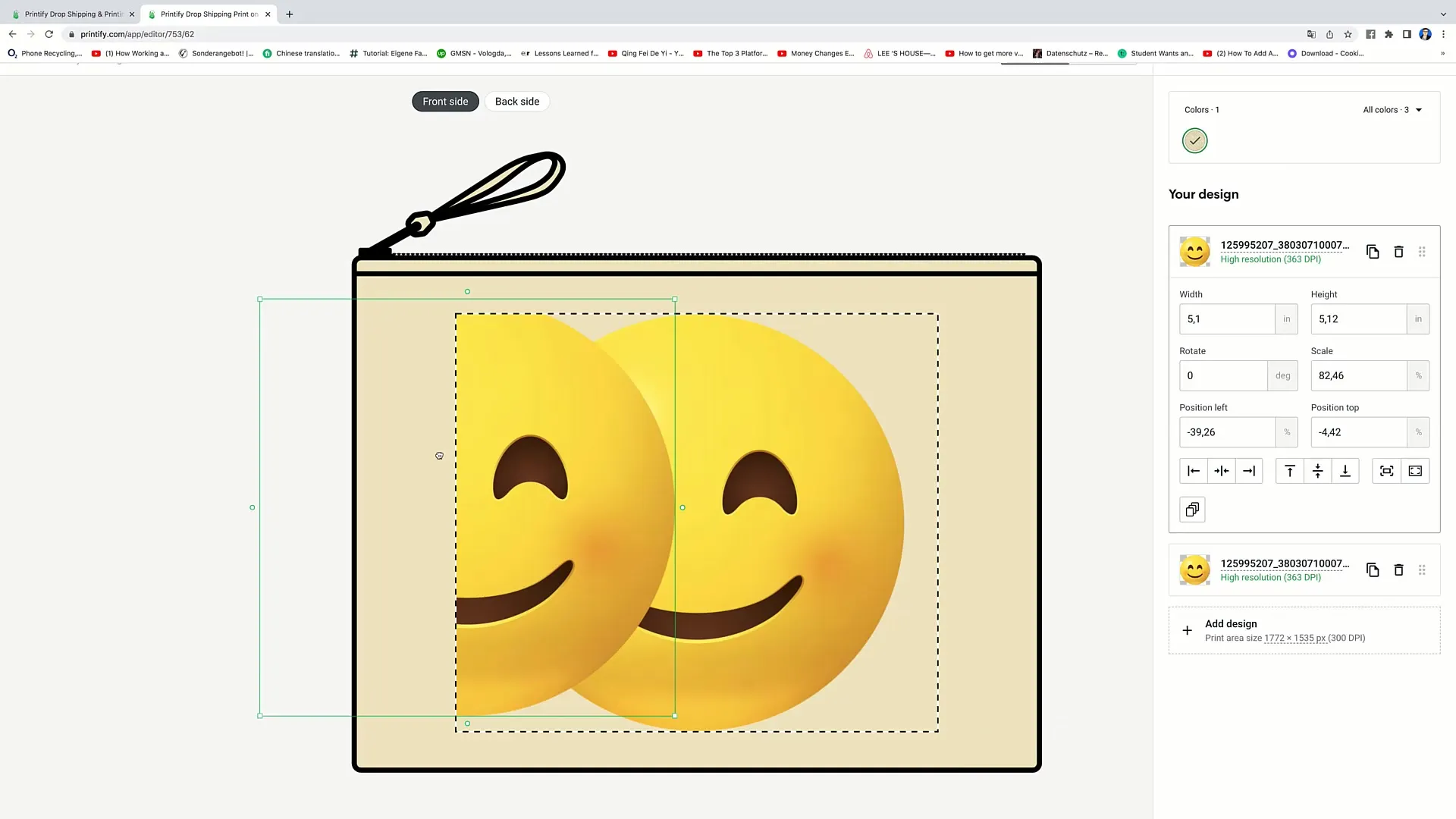
Si vous souhaitez ajouter d'autres textes, vous pouvez également utiliser l'outil "Texte personnalisé". Insérez le texte souhaité, sélectionnez une police et ajustez la taille comme vous le souhaitez. Déplacez simplement le texte à l'endroit désiré.
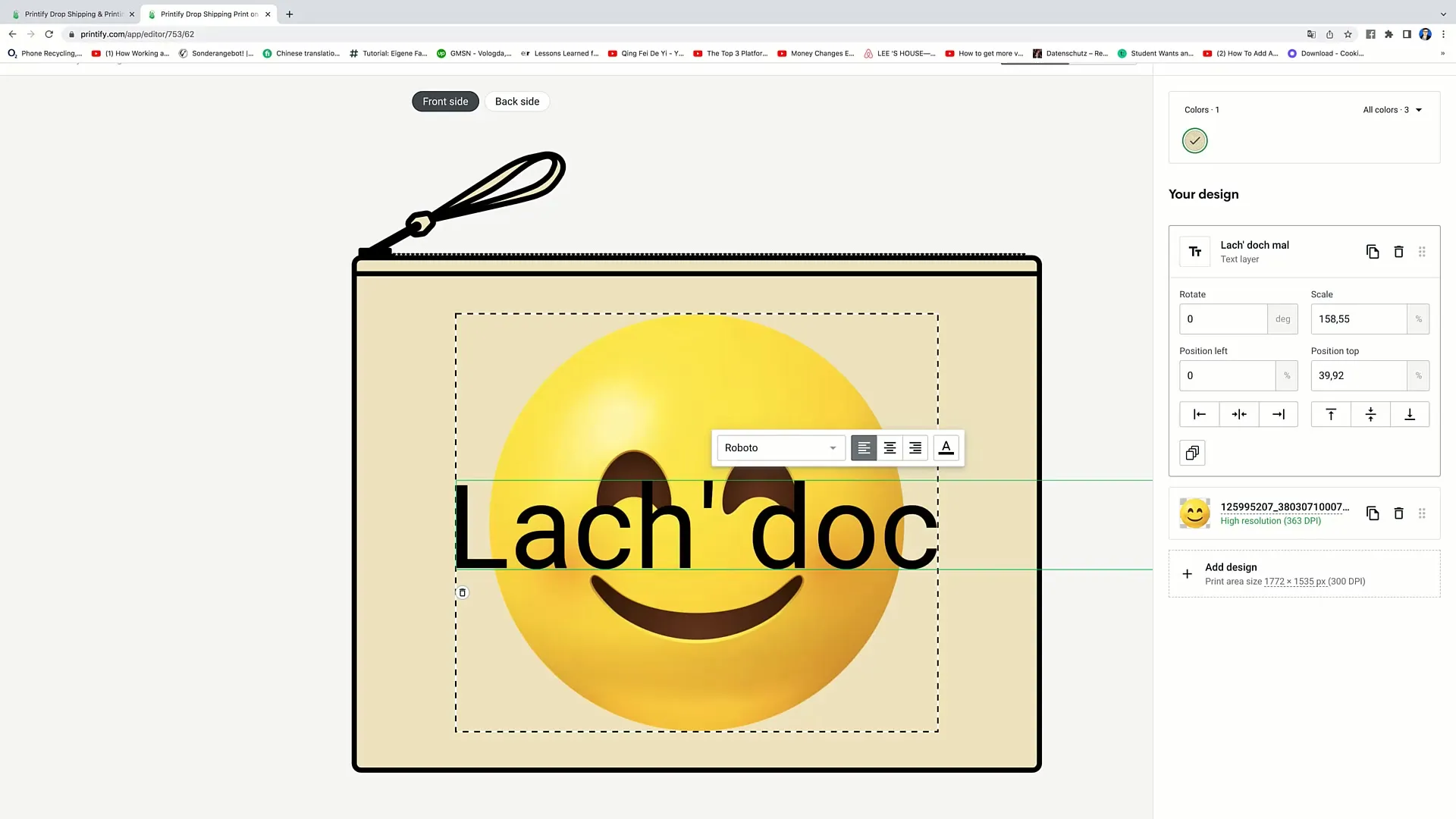
Chaque fois que vous apportez des modifications, vous pouvez revenir à la sélection de design et combiner les différentes options telles que le texte ou les designs. Lorsque vous êtes satisfait de votre design, cliquez sur "Enregistrer le produit" pour enregistrer le produit dans votre compte.
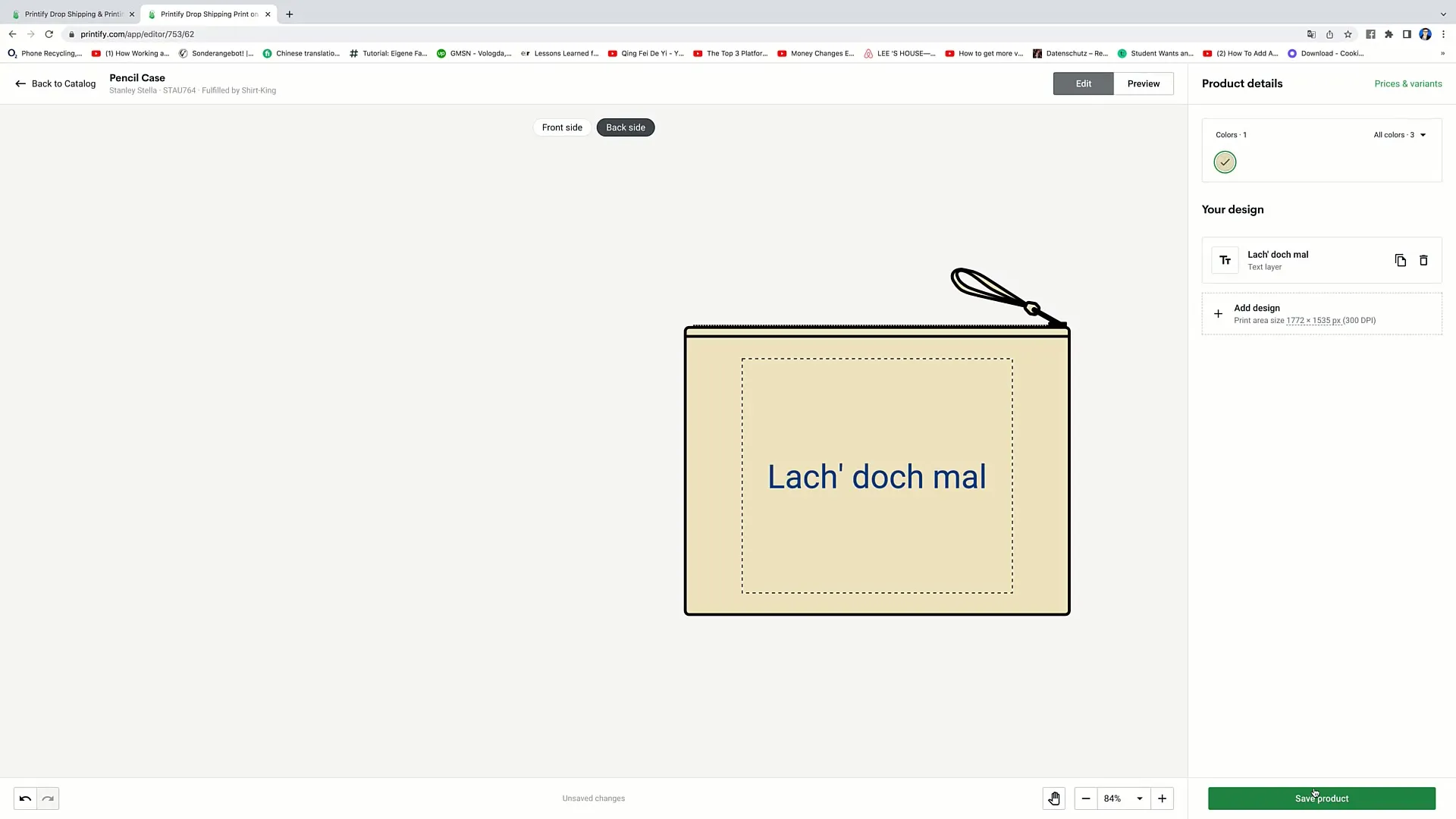
C'est fait. Votre design a été enregistré avec succès dans votre compte Printify et vous voyez le Pencil Case avec le numéro de coopération et d'autres informations pertinentes. Si vous le souhaitez, vous pouvez continuer à éditer, dupliquer ou supprimer le produit.

Résumé
Dans ce guide, nous vous avons guidé pas à pas à travers le processus de téléchargement de designs dans Printify. Vous avez appris comment ajouter, ajuster et enregistrer des designs, ainsi que comment utiliser efficacement les différentes fonctionnalités de la plateforme pour obtenir les meilleurs résultats pour vos produits. Avec ces compétences, vous êtes bien équipé pour exprimer créativement vos designs.
Questions Fréquemment Posées
Comment télécharger un design sur Printify?Cliquez sur "Commencer la conception", choisissez "Modifier" et téléchargez votre design depuis votre ordinateur ou une autre source.
Puis-je télécharger des designs à partir de différents appareils?Oui, vous pouvez télécharger des designs depuis votre ordinateur, Dropbox, Google Drive et Shutterstock.
Comment ajuster la taille de mes designs?Vous pouvez faire glisser les coins du design ou utiliser les curseurs correspondants pour ajuster la taille et la position.
Puis-je ajouter du texte à mon design?Oui, vous pouvez utiliser l'outil "Texte personnalisé" pour ajouter et personnaliser du texte.
Que se passe-t-il lorsque je clique sur "Enregistrer le produit"?Votre design est enregistré dans votre compte Printify et est prêt à être vendu ou modifié.


